スマホからInstagramの写真を予約投稿する方法|Hootsuite編

こんにちは!マレーシアのあかりです。
2月は極寒の季節だったよな・・・と、南国で生活している私からして、日本の寒さはどれほどのものだったか思い出せないほどになってしまいました。
しかし、南国でも体の冷えは起こります。そこで私は冷え対策に毎日しょうが紅茶を飲んでいます。しょうがは体を温める効果があるので、冷え性も改善し、内臓の働きも高めてくれるので、風邪をひきにくい体になります。
すりおろしたもの、またはチューブのしょうがでもいいので紅茶に混ぜて飲んでみてください!美味しいですよ^^
それでは本日のテーマについてです。今月はInstagramの予約投稿についてピックアップしていくと、前回お伝えしました。
今回と次回で、スマホから予約投稿を行う方法です。今回は「Hootsuite」というアプリを使用する場合をご説明します!
目次
- Hootsuiteのアカウントを作成する
- 投稿を作成する
- 通知を受けて投稿する
- まとめ
Hootsuiteのアカウントを作成する
Hootsuiteを使うにあたって、アカウントを作成する必要があります。
「アカウントを作成する」をタップします。
また、各種SNSアカウントを使ってHootsuiteのアカウントを作成することもできます。
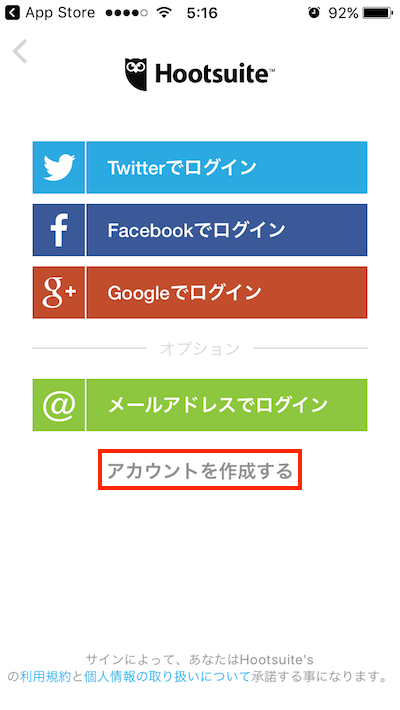
登録するメールアドレスとパスワードを入力し、「アカウントを作成する」をタップします。
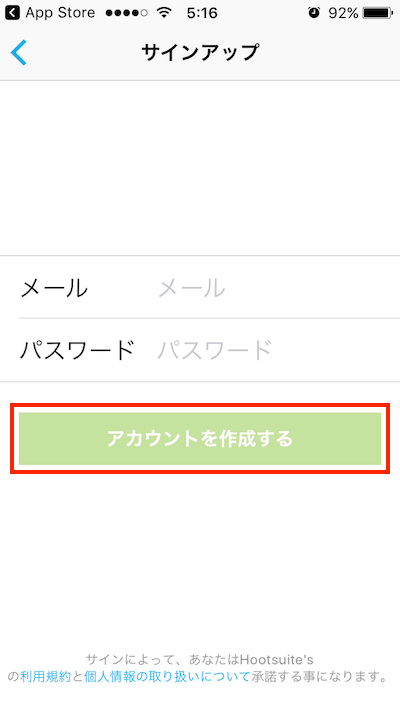
アカウントが作成されると、Hootsuiteのホーム画面に移ります。
ここで、通知設定の表示が出るので必ず設定しましょう。設定しないと予約投稿ができません。
このようなアナウンスが出たら「Turn on now」をタップします。
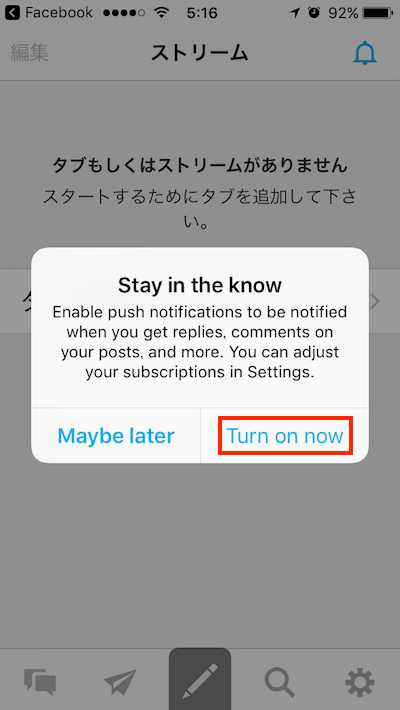
「許可」をタップします。
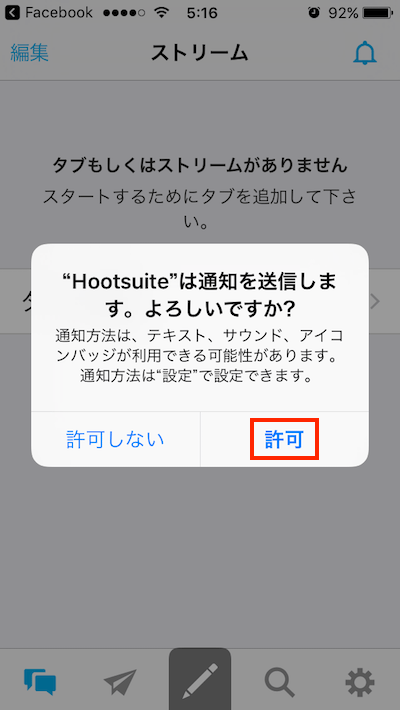
投稿を作成する
予約投稿したい投稿を作成します。
赤枠で囲んである、鉛筆マークをタップします。
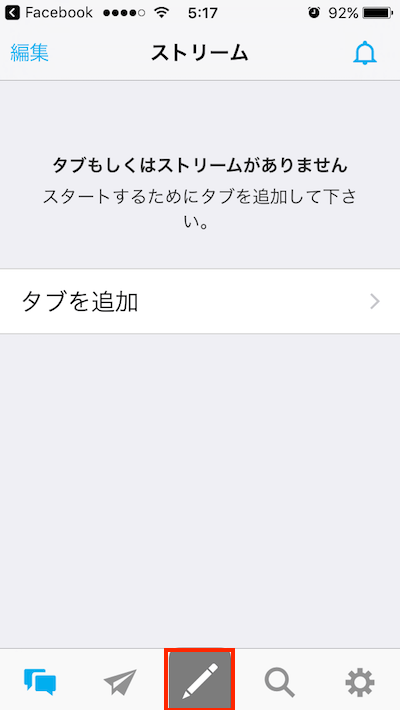
「SNSを選択」からInstagaramのアカウントを選択します。
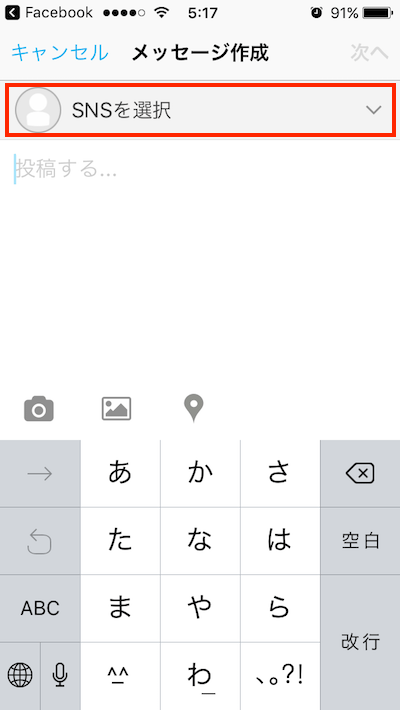
選択するとチェックマークがつくので、「完了」をタップします。
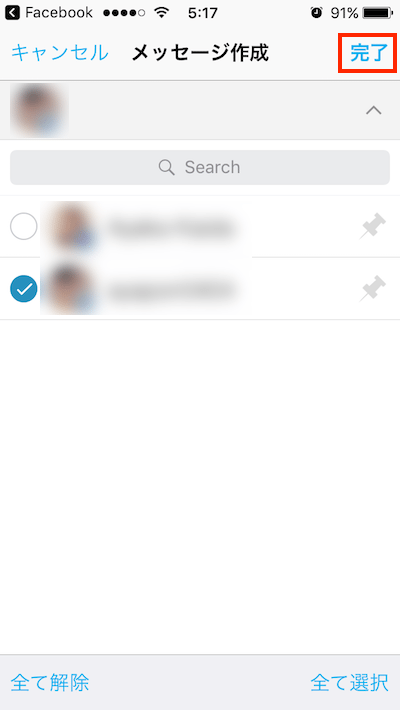
投稿したい画像とコメントを入力します。
完了したら「次へ」をタップします。
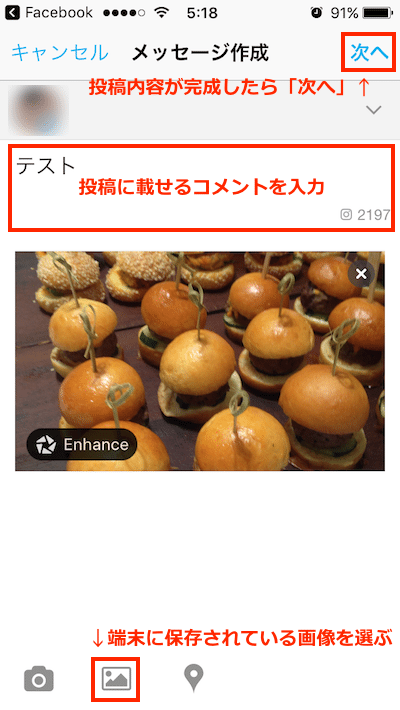
「予約投稿をカスタマイズ」をタップします。
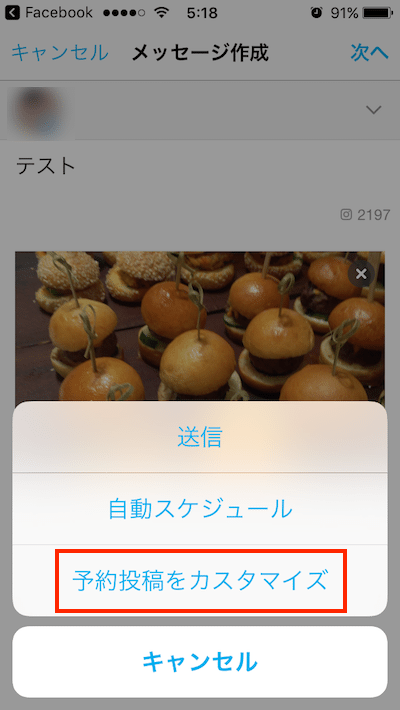
投稿したい日時を選択し、「OK」をタップします。
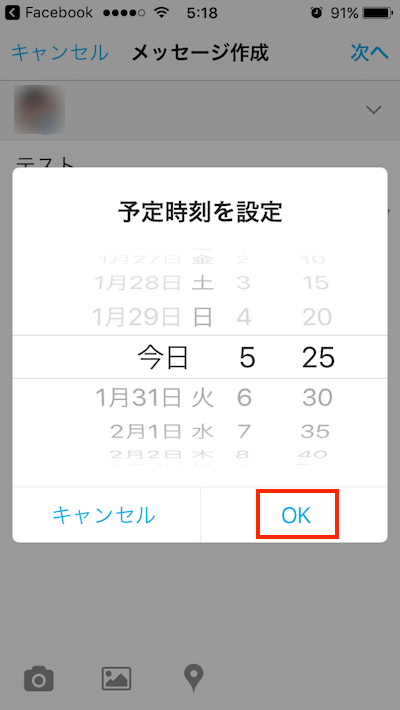
このような画面が出たら、「完了」をタップします。
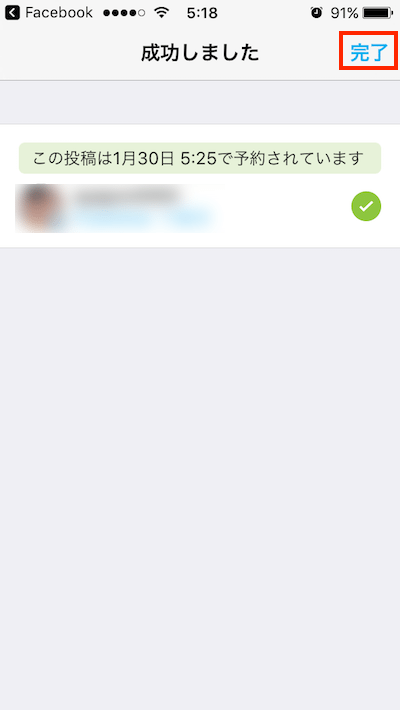
予約投稿は紙飛行機マークから確認することができます。

通知を受けて投稿する
Hootsuiteでは自動投稿をすることができません。
予約した日時になると、投稿の通知がくるので手順に沿って手動で投稿します。
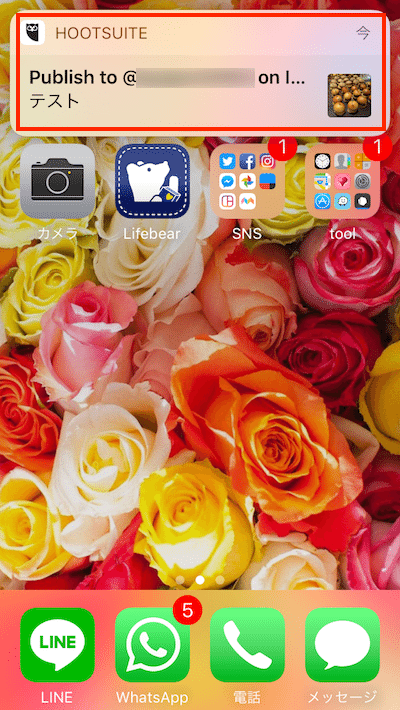
先ほどの通知をタップすると、アプリが立ち上げられて投稿準備の画面に移ります。
「INSTAGRAMで開ける」をタップします。
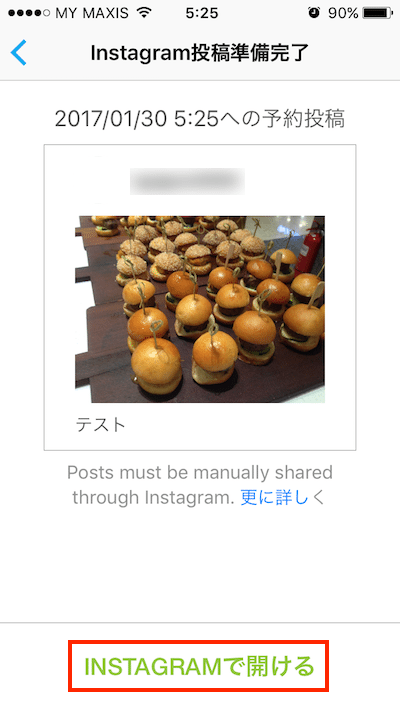
クリップボードにコメント内容が自動的にコピーされ、Instagramが起動されます。
画像が選択された状態から投稿を進めていきます。「次へ」を押して、通常の投稿と同じように進めていきます。
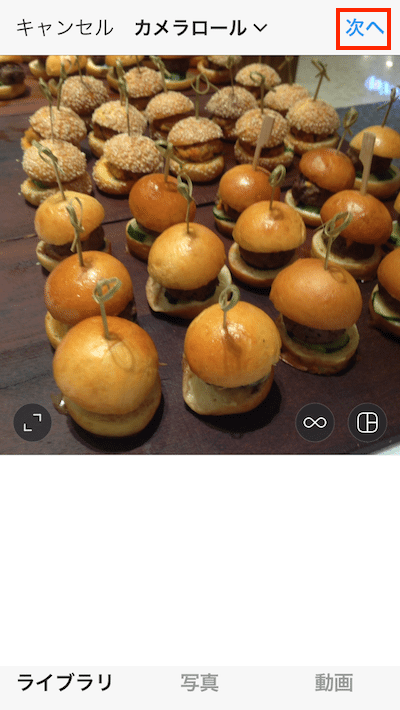
キャプションでペーストすると、コピーされたコメントがそのまま貼り付けられます。

コメント内容に問題なければ、「OK」をタップします。
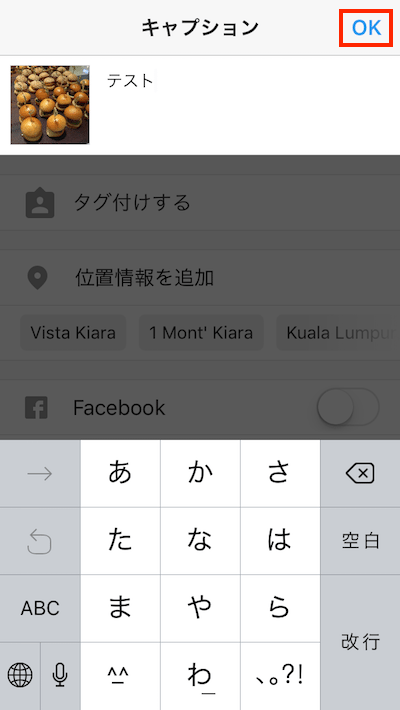
投稿内容を確認し、「シェアする」をタップします。
これで投稿されます。
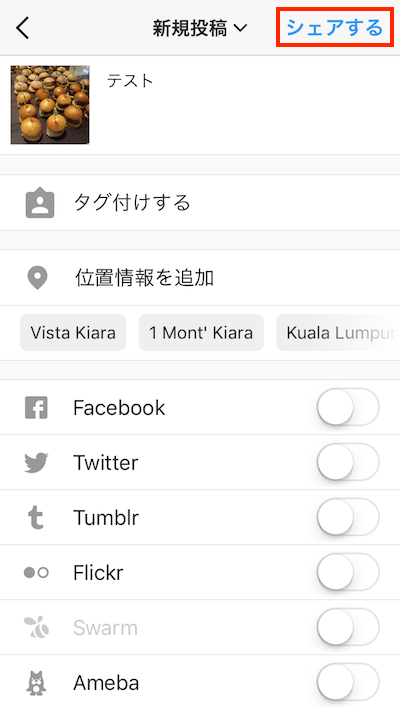
まとめ
先週ご紹介したGramblrとは異なり、Hootsuiteは手動で投稿を行うことになります。
投稿したい日時を知らせるリマインダー機能、スムーズに投稿するための下書き機能と捉えておきましょう。
手動とはいえ、複数の投稿を管理することができるのでコンスタントな投稿に役立つアプリといえるでしょう!
インファクト編集部
最新記事 by インファクト編集部 (全て見る)
- 【Google Chat】グーグルチャットツールの使い方|Google Workspace - 2024年1月19日
- 【最新】Canva Docsの使い方|おしゃれで見やすい文章作成ツール - 2023年9月1日
- 【パラメーターとは】Googleアナリティクスでパラメーターの表示方法 - 2023年8月16日













